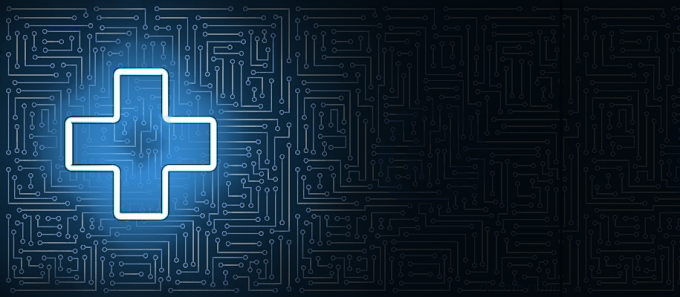Съвет 1: Какви програми се нуждаят от компютър
Съвет 1: Какви програми се нуждаят от компютър
И сега купи нов компютър. Той все още е чист и без информация. Потребителят веднага се пита какви програми да го запълни, така че той да е оптимално подходящ за работа, комуникация и развлекателни дейности като цяло.

За работа
На първо място, потребителят се нуждае от браузър,за да се свържете с интернет. Най-добре е да инсталирате няколко опции наведнъж. Това е необходимо, в случай че някои от тях изведнъж спре да работят. Например, изтеглете Mozilla Firefox, Google Chrome, които се считат за един от най-бързите и удобни. Можете също така да използвате Opera.Разбира се, никой потребител няма да работи в Интернет без защита, защото това може да доведе до затрупване на компютъра с вируси. Следователно от самото начало е необходимо да се мисли за добра система за защита и да се инсталира антивирусен софтуер. По принцип, при покупка, най-вероятно сте били предложени да закупите лицензиран антивирус за определена сума. Не бързай. В интернет, не по-малко добри, но безплатни антивирусни програми. Например, Avast, Avira, Comodo и др. За работа с незаменим редактор текстови документи. Един от най-удобните е свободният Notepad ++ бележник, който има функция за подчертаване на синтаксиса. Освен това, ако нямате лицензиран офис, използвайте неговия аналогов Open Office. За да видите изображения, изтеглете и инсталирайте Adobe, което ще ви позволи да преглеждате снимки. Със сигурност ще трябва да изпращате документи, понякога те ще претеглят много, а понякога - много. За да компресирате информацията, имате нужда от архиватор. Например 7Zip.За отдих
Най-вероятно ще искате да слушате музика илигледай филм. За тази цел инсталирайте кодеци, например K-Lite Codec Pack. Това е целият пакет, предназначен за гледане на филми и слушане на музика. Феновете на игрите не могат да се справят без компонента на DirectX. За да комуникирате с приятели чрез незабавни съобщения, можете да използвате агент по пощата, ICQ (QIP). Искате ли да правите безплатни разговори? Инсталирайте Skype - универсална програма за комуникация и работа, която ще ви помогне да прехвърлите документи и снимки. За да улесните изтеглянето на различни програми и филми от интернет, инсталирайте Download Manager и специални торенти, например BitTorrent. Ако някои програми не работят по време на процеса, по-добре е да ги премахнете, за да не запушите RAM. За да направите това, Ccleaner може да направи най-доброто.Така че има много програми, необходими за работа и полезни за комуникация и забавление. Сред тях, масата на тези, които се разпространяват в интернет на свободна основа.Съвет 2: Какви програми са необходими за интернет
Днес повечето хора не го правятживот без интернет. Тя служи като източник на информация за всеки вкус. Но трябва да се изтегли и да се покаже правилно. Тук се намират специални програми за помощ, без които е трудно да се използва Интернет, а понякога и не е безопасно.

Съвет 3: Какви програми съществуват за почистване на вашия компютър
Бавна работа на компютъра, намаляване на свободното пространство на твърдия диск - последствие от факта, че ненужните файлове са натрупани в системата. За да ги премахнете бързо, се използват специални програми.

Стандартна програма за Windows
Операционната система Windows има вграденапомощната програма cleanmgr.exe. Не е необходимо да се изтегля от външни ресурси, тя е в списъка с полезните програми. След като стартирате програмата, трябва да изберете диска, който искате да сканирате, и да изчакате известно време. Самата програма ще намери ненужни файлове и ще им предложи да ги изтриете - ще е необходимо само да маркирате необходимите елементи.CCleaner
Това е доста обща програма започистване на твърдия диск и системния регистър. Той също така ви позволява да премахнете неизползвания софтуер и е оборудван с други стандартни функции. CCleaner е лесен за управление: можете да почистите компютъра си след натискане на няколко клавиша.Auslogics BoostSpeed
Мощен софтуер, който включваповече от 15 комунални услуги. Основните им функции са: изтриване на ненужни файлове, почистване на регистъра, настройка на системата за бърза работа. Възможно е да се извършват ръчни и автоматични проверки.Revo Uninstaller
Работата с тази програма изисква точност: тя почиства компютъра много дълбоко, като го премахва от всички следи от отдалечени програми, включително и ключовете към тях, забравени папки и т.н. С помощта на Revo Uninstaller можете също да създадете точка за възстановяване на системата, която ще възстанови състоянието на компютъра до определен момент от време.Wise Disk Cleaner про
Това е професионален почистващ агент, който помагабързо и лесно да премахнете "боклука" от твърдия диск. Wise Disk Cleaner може да открие повече от 50 различни вида ненужни файлове. Ако е необходимо, можете да добавите свои собствени изгледи. Когато сканирането приключи, програмата ще ви подкани да прегледате всеки файл, предложен за изтриване. Възможно е също така да бъде напълно автоматичен режим.Glary Utilities
Основните функции на тази програма са същите като впредишни случаи. Съществува и възможност за оптимизиране на системната памет, намиране и изтриване на счупени преки пътища, промяна на параметрите на стартиране (набор от програми, които работят с операционната система).TuneUp Utilities
Едно от новите разработки в софтуераосигуряване на почистване на компютъра. Той предлага оптимизиране на системата и RAM, почистване на твърдите дискове, дефрагментиране на системния регистър, конфигуриране на стартирането и др.Вит-Registry-Fix
Добро средство за почистване на системата. След сканиране на компютъра, програмата може да предложи корекция на много грешки, натрупани по време на компютъра.Съвет 4: Как да премахнете програми от вашия компютър
За поддържане на правилна и стабилна работакомпютърът е важно да премахнете нежелани програми от вашия твърд диск напълно, особено ако няма достатъчно пространство. Ако инсталирате програми често различните си файлове са инсталирани в различни места на твърдия диск. Това се прави, за да подобрят програмата работи. Ето защо, когато премахнете програмата не е достатъчно само да изтриете папка с него. Неправилно изтриване на файлове може да доведе не само от безпорядъка на пространство за съхранение, но също така да доведе до повреда в системата и да забави вашия компютър.

инструкция
1
Преди да изтриете програмата, уверете се, че тя не се използва и няма да ви е необходима повече. Затворете всички отворени приложения и следвайте инструкциите.
2
Добавяне или премахване на програмина контролния панел. Можете да го отворите чрез бутона "Старт" - контролния панел или чрез папката "Моят компютър" на работния плот - в него етикетът на контролния панел е отляво.
3
В прозореца, който се показва, ще видите списък с програми,които могат да бъдат автоматично изтрити. Колкото по-често използвате програмата, толкова по-висока е в списъка. За да видите целия списък, използвайте лентата за превъртане вдясно. Когато намерите програмата, която искате да премахнете, я изберете с курсора на мишката. Бутонът Редактиране / Изтриване става активен.
4
Показваният диалогов прозорец ще ви помоли да потвърдите решението за деинсталиране на тази програма. Изберете "Да", ако сте абсолютно сигурни, че искате да продължите.
5
След потвърждаване на деинсталирането на компютъраще започне да изтрива всички компоненти (файлове и папки) на програмата. Понякога може да се появи допълнителна заявка дали даден конкретен компонент трябва да бъде изтрит. Ако не сте сигурни, е по-добре да не го изтриете. Кликнете върху OK, за да завършите.
6
Понякога, ако програмата е грешна и ненапълно премахнат от компютъра, той отново може да се появи в списъка. Използвайте папката Моят компютър, за да видите всички файлове за останалите деинсталирани файлове. Изпратете файловете, които вече не се нуждаете в кошчето.
Съвет 5: Кои програми за възстановяване на jpg файлове са най-ефективни
Понякога има ситуации, при които, по някаква причина,причината, която сте изтрили от компютър, флаш устройство или камера са много важни файлове с изображения. Но не трябва да се разстройвате в този случай, защото има специални програми за възстановяване на снимки. Просто трябва да изберете правилния в конкретен случай.

Снимката ще спаси Рекува
Сред най - популярните програми заВъзстановяване на изтрити JPG файл заема специално място програма Recuva, малко тегло (около 4 MB), но много продуктивна. Под властта си, за да се върне по-голямата част износения, докато почиства папки на вашия компютър или случайно форматиране на файл на диска. Той е лесен за работа, има приятен и интуитивен интерфейс, включително и на руски, така ще се научат, че няма да е трудно дори и за начинаещи. Инсталирайте програмата на вашия компютър, стартиране на приложението, кликнете върху "Напред" и изберете типа на файловете, за да бъде възстановен в следващия прозорец. За да търсите снимки, изберете "Тапети", след което изберете местоположението на изтрити файлове: не е известно на картата с памет в "Моите документи" папка в коша или в определено място (тук е необходимо точно да изберете папка или USB флаш устройство). След това отново натиснете "Next", а след това в новия прозорец поставете отметка в квадратчето "Активиране на задълбочен анализ" и да започне процеса, кликнете върху "Старт". Вероятността за възстановяване на файлове с разширение jpg, използвайки програмата Recuva, е приблизително 85-100%. Трябва да се помни: най-лесно е да намерите и възстановите наскоро изтритите изображения.Възстановените файлове се запазват най-добре на друг диск, а не на този, на който е извършено търсенето.
Изберете най-доброто
В допълнение към Recuva, потребителите използват другипрограми, предназначени за възстановяване на изтрити файлове. Например, приложението JPEG Ripper може да възстанови дори изображенията, които след обработка със специални програми се отварят само като малко изображение или изобщо не са достъпни. Трябва да се отбележи, че програмата е много проста, малка и все пак функционална и много продуктивна. Предимството на приложението е, че той може да "извади" всички картини, съхранени в паметта на компютъра.Също така не боли да се запознаете с програмитеGetDataBack, Quadro Uneraser. Подобно на техните "колеги", тези приложения успешно се справят със задачата за възстановяване на повредени и изгубени изображения.Програмата "Възстановяване на файловете ми" е истинско спасениеза тези, които искат да възстановят графични, музикални файлове, видео, електронна поща, документи. Независимо от къде са разположени изтритите файлове и в резултат на което са изгубени, Recover My Files може да ги намери. Най-важното е, че софтуерът открива и "поправя" дори отдавна изгубени файлове.